„YouTube“: kaip peržiūrėti „YouTube“ darbalaukio svetainę „Android“ ir „iOS“?
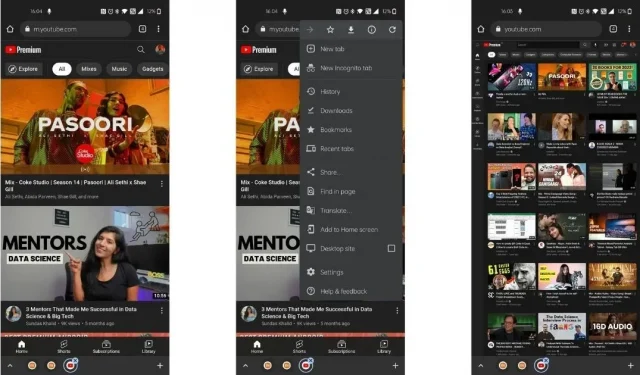
Norite žiūrėti „YouTube“ vaizdo įrašus darbalaukio režimu savo telefone? Šiame vadove apžvelgsime visus veiksmus, kaip įgalinti „YouTube“ darbalaukio režimą „Android“ ir „iPhone“ įvairiose naršyklėse, pvz., „Chrome“, „Firefox“, „Safari“ (tik „iPhone“) ir kitose numatytosiose naršyklėse. Nors „Google“ turi specialią „YouTube“ programą, skirtą „Android“ ir „iOS“ telefonams, kartais dėl kelių priežasčių kai kurie žmonės nori žiūrėti „YouTube“ vaizdo įrašus savo telefono naršyklėje.
Nors „YouTube“ telefono svetainė yra tinkama, joje nėra tiek daug parinkčių, kiek staliniams kompiuteriams skirtoje svetainėje, nes „YouTube“ atidaroma mažesniame ekrane. Tačiau jei norite, kad visi valdikliai ir nustatymai būtų pasiekiami „YouTube“ darbalaukio svetainėje, tai galite padaryti atlikdami kelis paprastus veiksmus telefone. Šiame straipsnyje apžvelgsime, kaip peržiūrėti „YouTube“ darbalaukį „Android“ ir „iPhone“ naudojant skirtingas naršykles.
Kaip peržiūrėti „YouTube“ svetainę kompiuteriui „Android“.
Žingsnis po žingsnio paaiškinsime, kaip galite prisijungti prie „YouTube“, skirto kompiuteriui „Android“, įvairiose naršyklėse, pvz., „Chrome“, kuri yra populiariausia naršyklė, taip pat paaiškinsime, kaip „Firefox“ ir numatytojoje „Android“ naršyklėje įgalinti „YouTube“ darbalaukio režimą.
Kaip peržiūrėti „YouTube“ svetainę kompiuteriui naudojant „Google Chrome“.
- Atidarykite „Google Chrome“ naršyklę „Android“.
- Apsilankykite Youtube.com naudodami Chrome naršyklę arba ieškokite Youtube ir spustelėkite pirmąją nuorodą.
- Viršutiniame dešiniajame kampe spustelėkite tris vertikalius mygtukus.
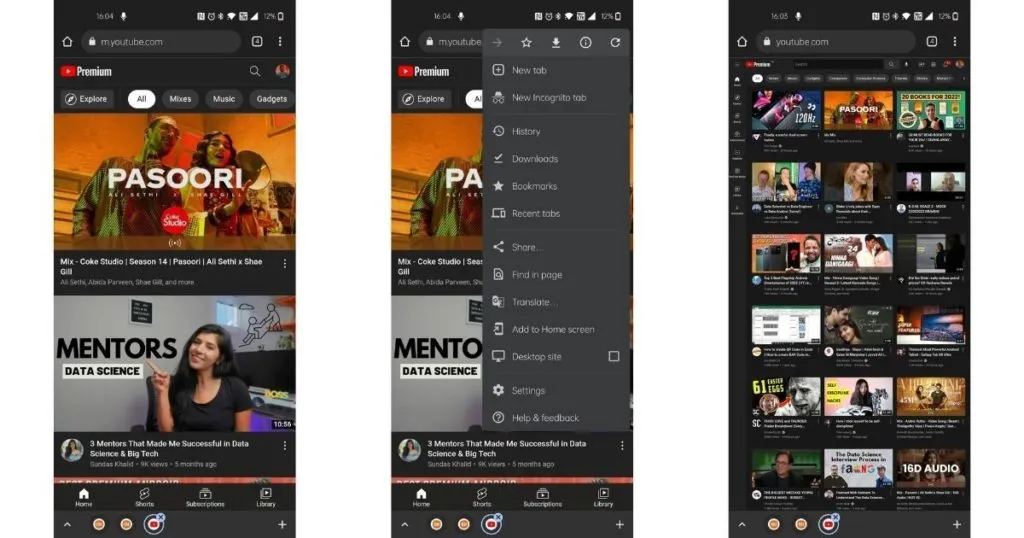
- Pažymėkite laukelį „Stalinė svetainė“.
- Dabar jūsų naršyklė įkels „Youtube“ svetainę darbalaukio režimu.
Norėdami išeiti iš darbalaukio režimo, dar kartą bakstelėkite tris taškus viršuje ir pasirinkite parinktį „Darbalaukis“.
Kaip peržiūrėti „YouTube“ svetainę kompiuteriui naudojant „Firefox“.
- Atidarykite „Firefox“ naršyklę „Android“.
- Apsilankykite Youtube.com naudodami Chrome naršyklę arba ieškokite Youtube ir spustelėkite pirmąją nuorodą.
- Spustelėkite tris vertikalius taškus apatiniame dešiniajame kampe.
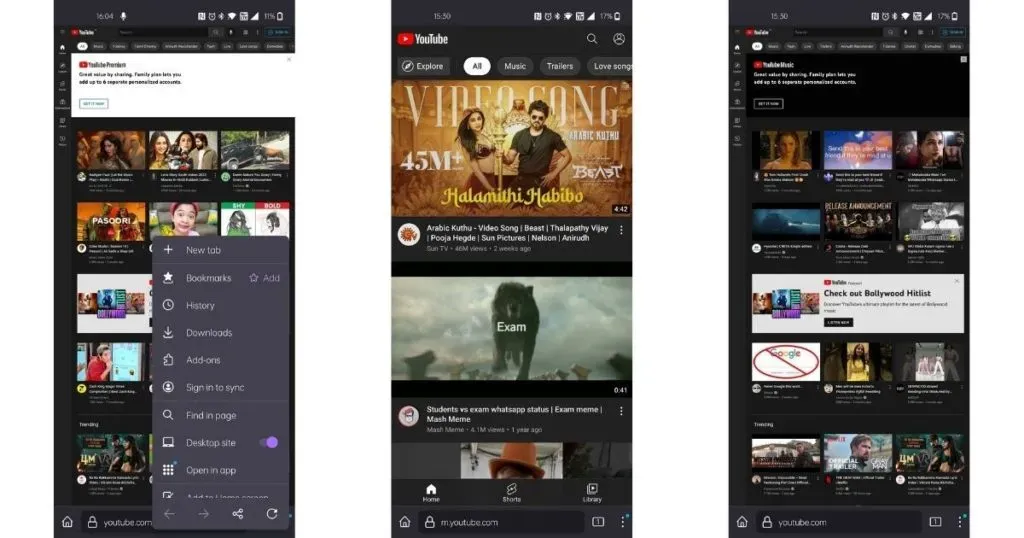
- Įjunkite jungiklį, pažymėtą „Darbalaukio svetainė”.
- Dabar jūsų naršyklė įkels „Youtube“ svetainę darbalaukio režimu.
Taip pat skaitykite: „YouTube Premium“ kodo išpirkimas: kaip išpirkti „YouTube Premium“ kodus?
Kaip žiūrėti „YouTube“ kompiuteryje naudojant numatytąją naršyklę
Nors „Google Chrome“ yra numatytoji naršyklė daugumoje šiuolaikinių telefonų, kai kurie prekės ženklai vis tiek tiekia telefonus su numatytosiomis naršyklėmis. Jei naudojate numatytąją naršyklę, štai kaip galite įjungti darbalaukio režimą.
- Atidarykite naršyklę „Android“.
- Apsilankykite Youtube.com savo numatytojoje naršyklėje arba ieškokite Youtube ir spustelėkite pirmąją nuorodą.
- Raskite meniu arba tris vertikalius taškus ekrane ir spustelėkite juos.
- Gausite keletą parinkčių, pasirinkite parinktį Darbalaukis.
- Numatytoji naršyklė dabar įkels „Youtube“ svetainę darbalaukio režimu.
Kaip peržiūrėti „YouTube“ svetainę kompiuteriui „iPhone“.
Kaip ir „Android“, net „iPhone“ galite žiūrėti „YouTube“ darbalaukio režimu. Peržiūrėsime nuoseklų vadovą, kaip įgalinti tą patį „Safari“, „Chrome“ ir „Firefox“ naršyklėse.
Kaip naršyti „YouTube“ kompiuteriui naudojant „Safari“.
- Atidarykite „Safari“ savo „iPhone“.
- Įveskite Youtube.com ir apsilankykite svetainėje Safari arba ieškokite Youtube ir spustelėkite pirmąją nuorodą.
- Kai „YouTube“ įkeliamas, viršutinėje juostoje spustelėkite parinktį „aA“.
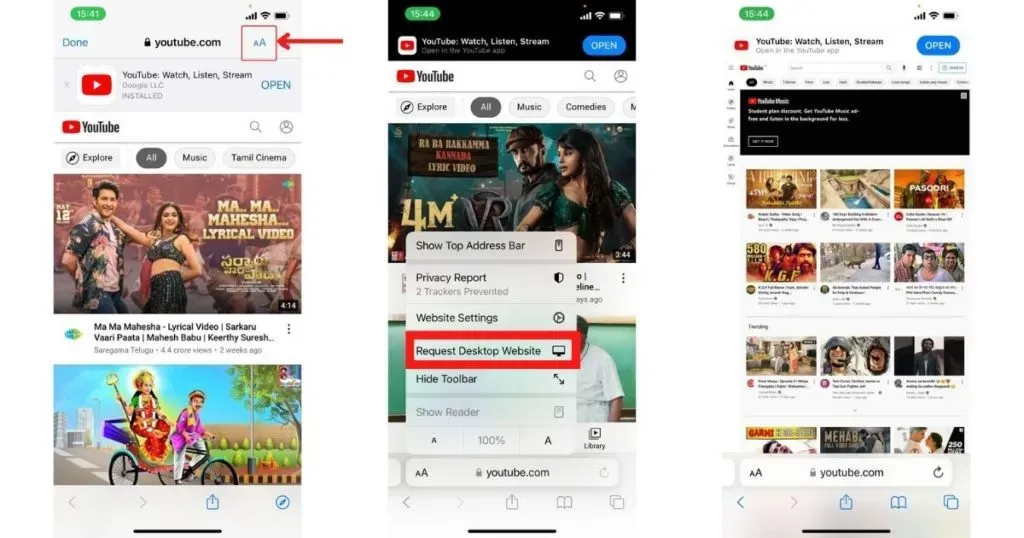
- Iššokančiojo meniu parinktyse spustelėkite Prašyti darbalaukio svetainės.
- „Safari“ dabar įkels „Youtube“ svetainę darbalaukio režimu.
Pakartokite tuos pačius veiksmus, kad išeitumėte iš darbalaukio režimo.
Kaip peržiūrėti „YouTube“ svetainę kompiuteriui naudojant „Google Chrome“.
- Atidarykite „Google Chrome“ savo „iPhone“.
- Įveskite Youtube.com ir apsilankykite svetainėje Google Chrome naršyklėje arba ieškokite Youtube ir spustelėkite pirmąją nuorodą.
- Kai „YouTube“ įkeliama, spustelėkite tris taškus apatiniame dešiniajame kampe.
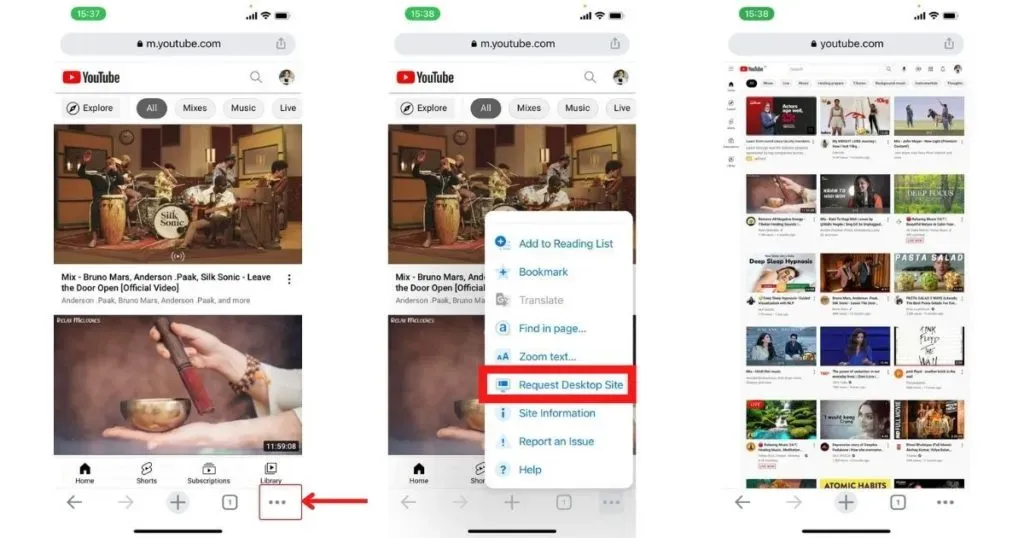
- Iššokančiojo meniu parinktyse spustelėkite Prašyti darbalaukio.
- „Chrome“ dabar įkels „Youtube“ svetainę darbalaukio režimu.
Kaip peržiūrėti „YouTube“ svetainę kompiuteriui naudojant „Firefox“.
- Atidarykite „Firefox“ savo „iPhone“.
- Įveskite Youtube.com ir apsilankykite svetainėje naudodami Firefox naršyklę arba ieškokite Youtube ir spustelėkite pirmąją nuorodą.
- Kai „YouTube“ bus įkeltas, spustelėkite tris horizontalias linijas apatiniame dešiniajame kampe.
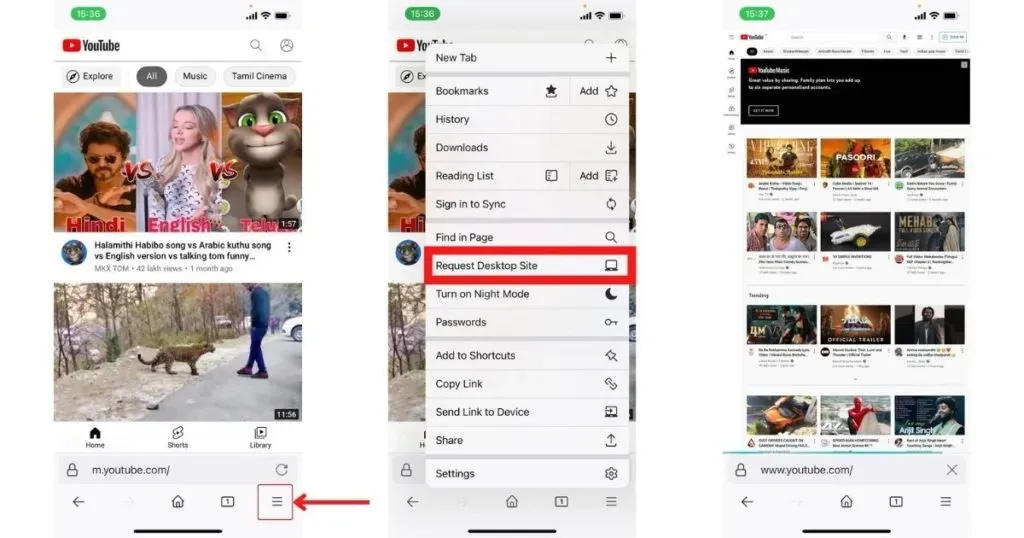



Parašykite komentarą